電腦win10係統是不是開機非常慢,為什麼使用控製麵板打開快速啟動選項也沒什麼變化,今天就為大家分享win10開機變快的方法。

問題解決方法一:
1、首先,我們打開控製麵板,然後選擇電源選項。點擊 "選擇電源按鈕的功能“
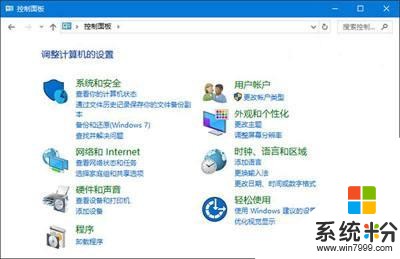
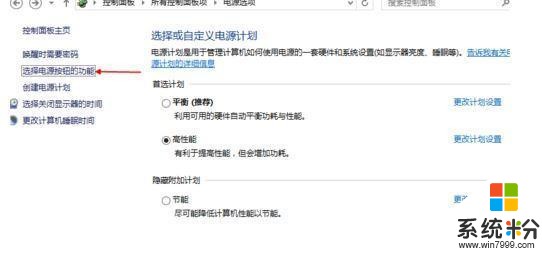
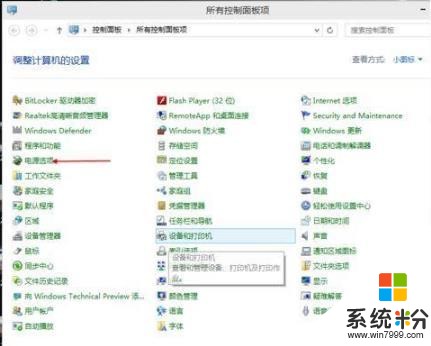
2、然後點擊”更改當前不可用的設置“,紅色箭頭指的地方,然後,在”啟用快速啟動“那項打上勾之後重啟。(有很多安裝係統後默認都是勾上的,可是有些不起作用,所以,如果已經打勾的請去掉後,重啟再勾上)在這裏是灰色的,也是不可選 :是因為在"本地組策略編輯器”裏麵已經設置了,所以,這裏是灰色的
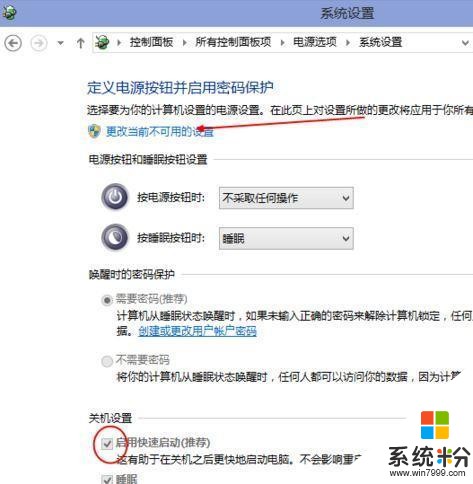
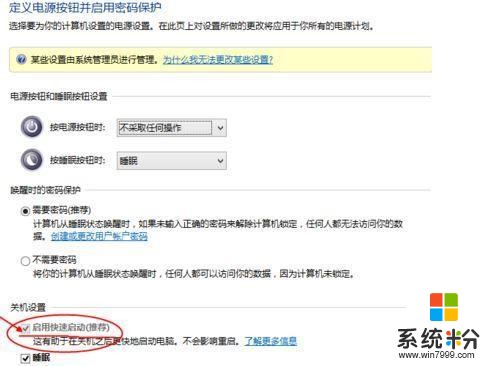
問題解決方法二:
1、用win鍵加R鍵調出運行框,輸入"gpedit.msc",然後回車,調出組策略編輯器.如下圖,點擊,計算機配置項下麵的"管理模板",
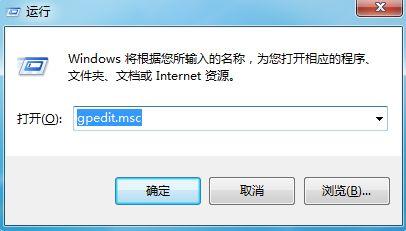
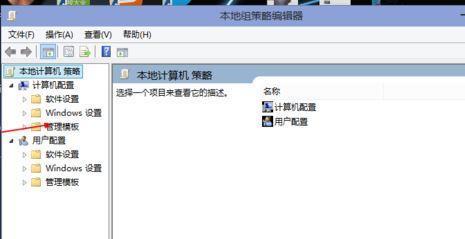
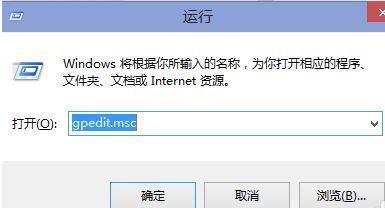
2、依次點擊"係統",找到"關機"項,然後點擊"關機",點擊"要求使用快速啟動",然後,選擇"啟用",之後點擊確定.(這裏選擇了啟用,那麼在就會出現在上麵控製麵板裏的啟用快速啟動是灰色的,)
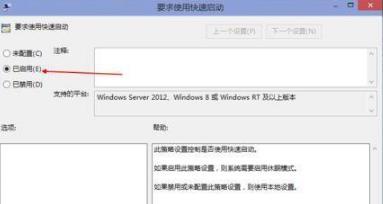
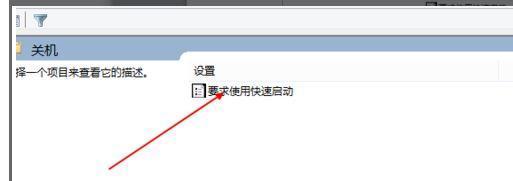
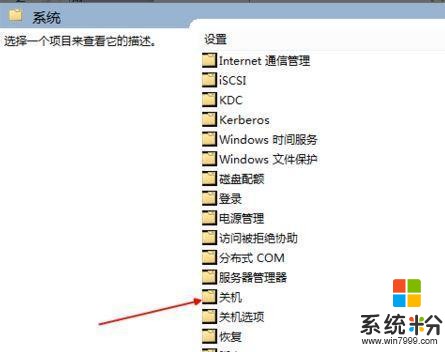
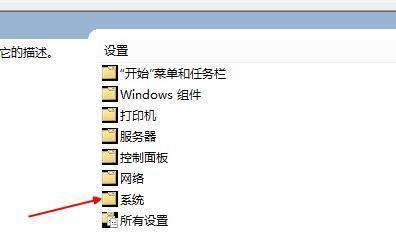
問題解決方法三:
1、桌麵右鍵單擊電腦,打開屬性,然後,選擇"高級係統設置”。
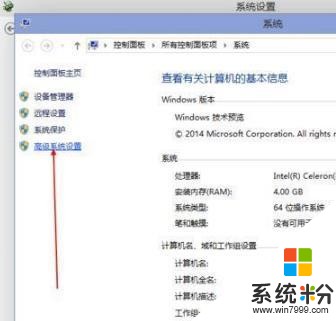
2、在出現的係統屬性,高級項.在"啟動和故障恢複"那裏,點擊"設置"然後,在出來的係統啟動,默認操作係統那裏,選擇當前係統,然後把所有帶勾的去掉.之後,點擊確定。
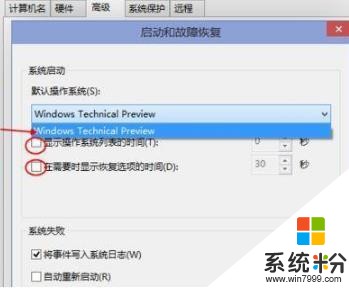
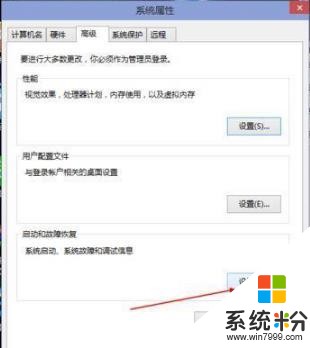
3、運行"msconfig",係統配置
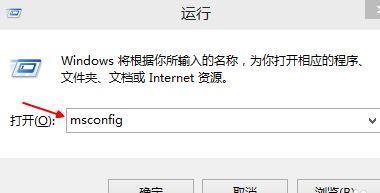
4、在係統配置"常規"項,勾上選項.然後點擊"引導",切換後,點擊"高級選項",然後勾上"處理器個數",點擊下拉箭頭,選擇最大的數字.然後確定即可
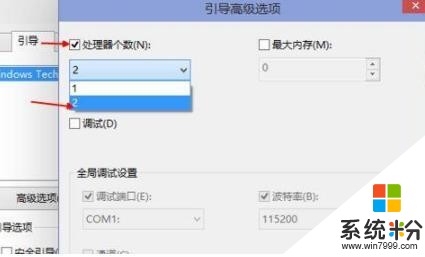
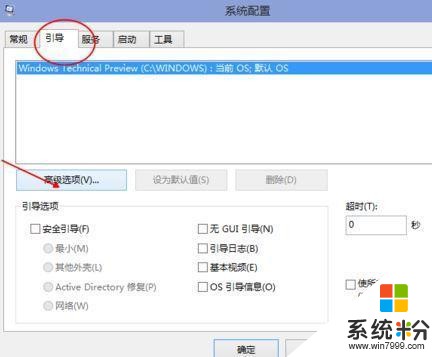
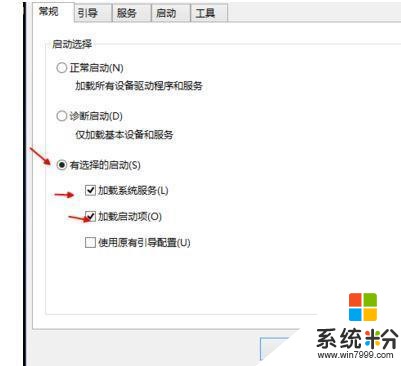
以上是關於win10係統反應比較慢的解決方法,大家趕緊試試看吧。
相關資訊
最新熱門應用

歐意易交易所蘋果手機app
其它軟件397.1MB
下載
biki交易所app蘋果版
其它軟件64.78MB
下載
原子幣交易所安卓app
其它軟件223.89MB
下載
幣贏交易所app手機版安卓
其它軟件52.2 MB
下載
bitmart交易所官網app
其它軟件38.61MB
下載
比特交易所官網app
其它軟件57.63MB
下載
維克萊交易所app安卓
其它軟件81.97MB
下載
比特兒交易所app官網版安卓
其它軟件292.97MB
下載
mexc抹茶交易所app
其它軟件137MB
下載
熱幣交易所官方
其它軟件287.27 MB
下載